iPhoneのバッテリーを初めて交換してみました。
充電しないと1日持たないくらいバッテリーが消耗していたので…(遠い目)

機種変更と迷いましたが、せっかくAppleCare+に加入しているので交換してみようかと。無料だし。
初めてのバッテリー交換だったので少し不安でしたが、問題なく交換できました。
なので、今回はiPhoneのバッテリー交換の体験談になります。
もしこれから「iPhoneのバッテリー交換をしたい」という方がいたら参考にしてください。
※AppleCare
Appleによる保証。保証期間内であれば安く修理できたり、バッテリーを無料で交換してもらえる。
| 目次
事前準備 |
事前準備
iPhoneのバッテリーを問題なく交換をするために、無償条件の確認や正規店の修理予約、iPhoneのバックアップ等、事前準備をしました。
――とは言っても、1つ1つは簡単な作業でしたが。
iPhoneのバッテリー最大容量を確認する
バッテリーを無料で交換するためには条件があります。
・AppleCareに加入
・改造などしていない
・バッテリーの最大容量が80%未満であること
条件に引っかかるのは一番下の「バッテリーの最大容量が80%未満であること」が多いのではないでしょうか。
バッテリーの最大容量とは、要するにバッテリーの劣化具合を%で表したものですね。
なので、まずはバッテリー最大容量の確認から始めました。
確認方法は以下の通りです。
- iPhoneの設定画面で「バッテリー」をタップ
- 「バッテリーの状態と充電」をタップ
- 「最大容量」を確認
iphoneの「設定」→「バッテリー」をタップしていきます。
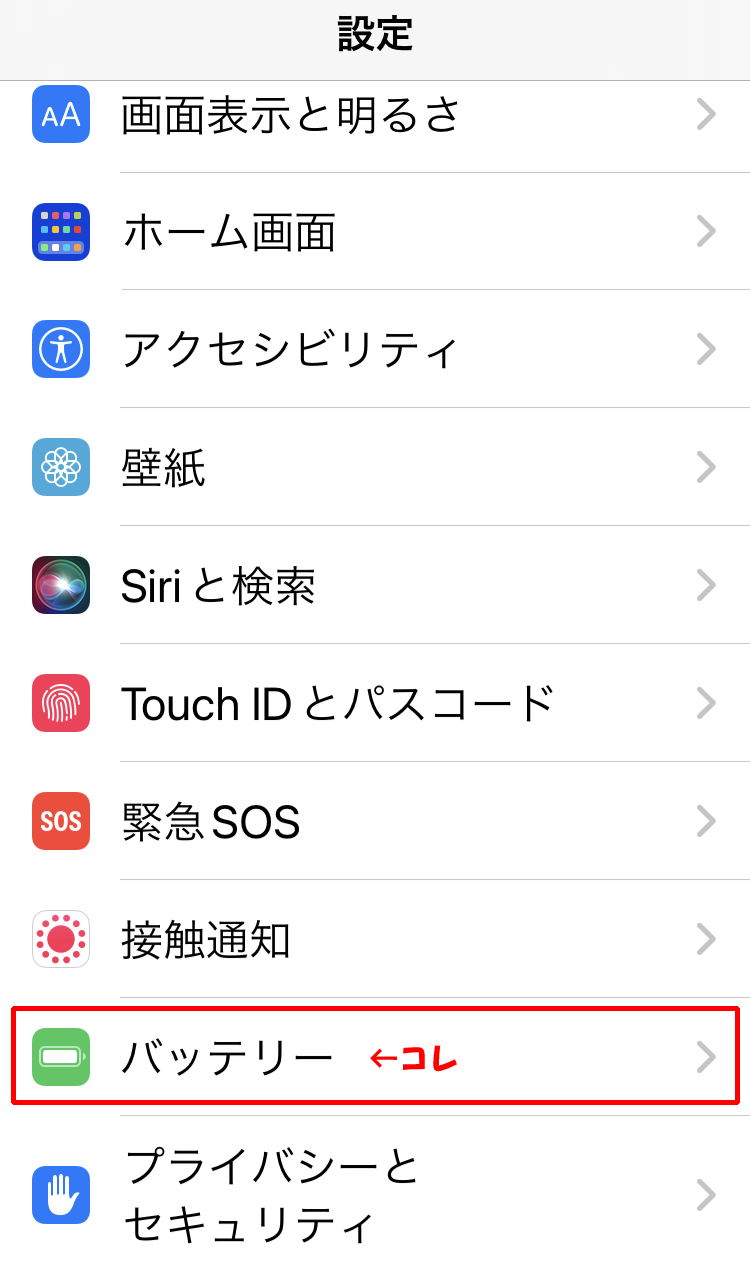
「バッテリーの状態と充電」をタップします。

「最大容量 ○○%」と表示されます。この最大容量が「80%未満」であればOKです。
最大容量が「80%未満」の場合は「バッテリーに関する重要なメッセージ」というメッセージも表示されます。
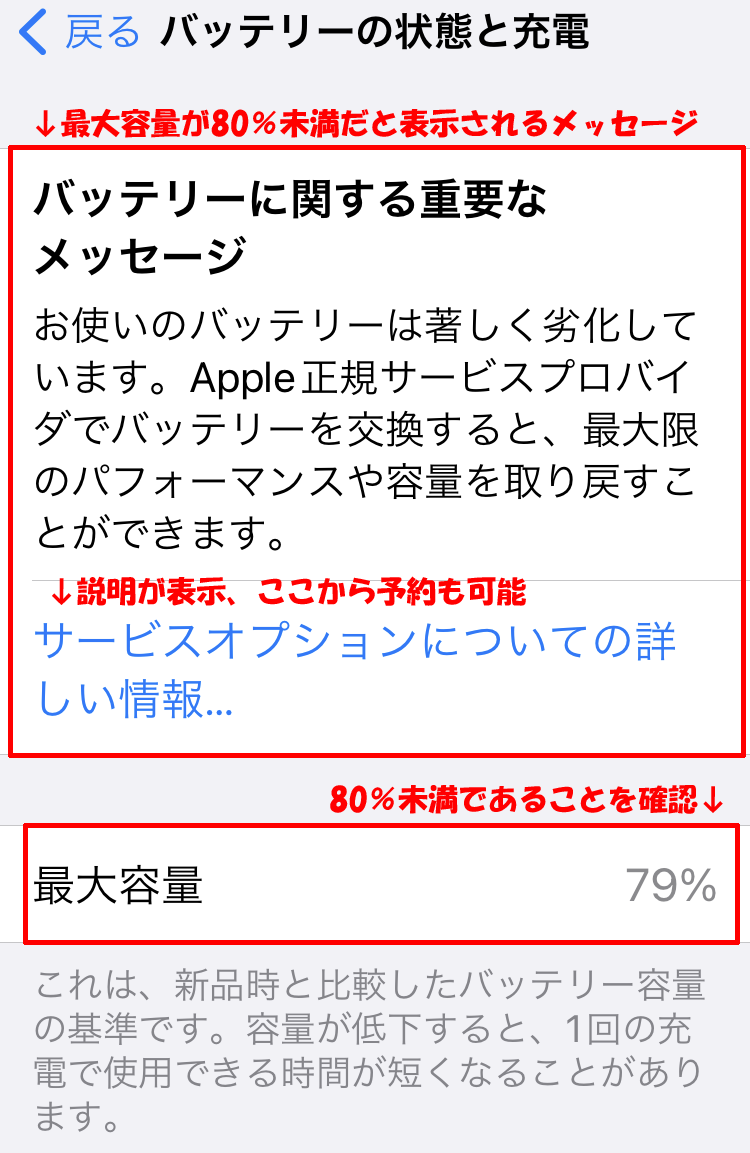
ちなみに、自分が最初にバッテリー最大容量の確認をした時は「81%」でした。
あとちょっとが長いんですよね…「79%」になるまで数ヶ月待ちましたよ。
「80%未満になるまで待てない!」という方は有料で交換するのもありですね。
iPhoneの修理予約をする
Apple正規プロバイダー、AppleStore、修理取次窓口を検索して予約します。
ちなみに、正規店は予約が必須になります。
しかし、空いてれば当日予約可能なので問題ないかと。
※修理取次窓口なら予約不要。ただし修理店への配送作業があるため数日かかる。
予約はAppleのWebサイト、もしくは上記の「バッテリーに関する重要なメッセージ」内にある「サービスオプションについて詳しい情報…」と書いてあるリンクからでも予約できます。
以下はメッセージリンクから遷移した場合の方法です。
自分はそのままリンクをタップして予約しました。
AppleのWebサイトから予約した場合とあまり変わらないと思います。
- バッテリー交換を希望のリンクをタップする
- AppleIDでサインイン
- デバイスを選択
- 修理方法を選択
- 日時と場所を確認して予約を確定する
「バッテリーの交換をご希望の場合は」と書いてあるメッセージ内にある「こちら」というリンクをタップします。
お問い合わせに遷移します。
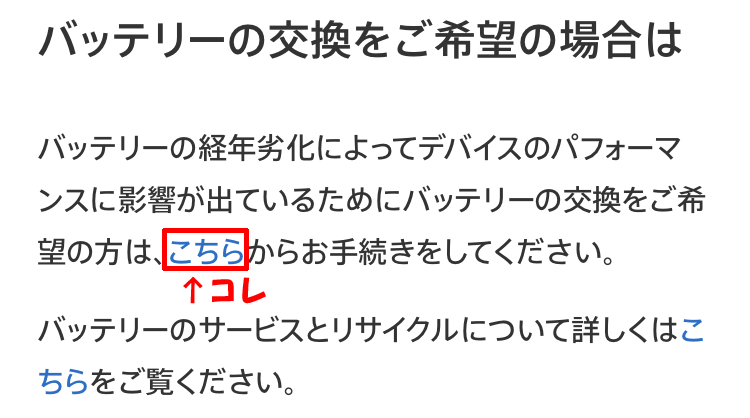
Appleの「ID」と「パスワード」を入力してサインインします。
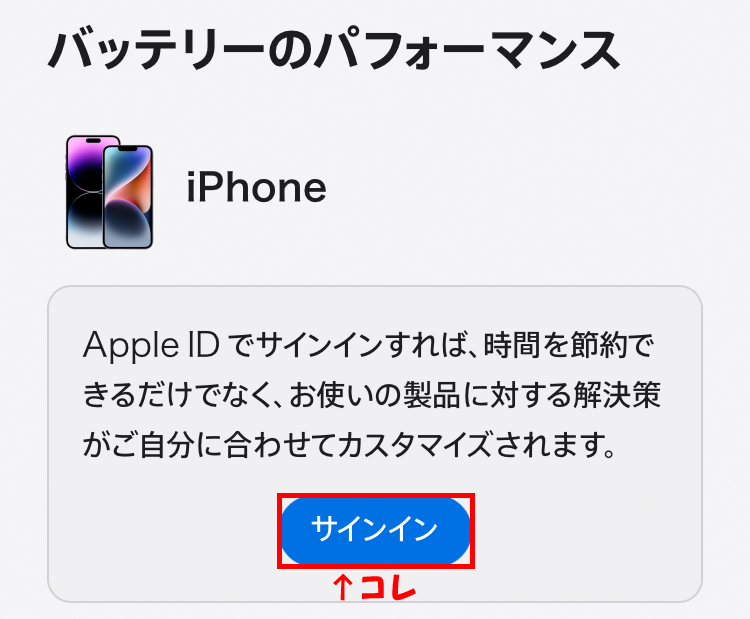
修理したいデバイスを選択します。
iPhoneのバッテリーを交換したいので、ここでは「iPhoneの機種」を選択します。
デバイスが表示されない場合は、iPhoneのシリアル番号を入力します。
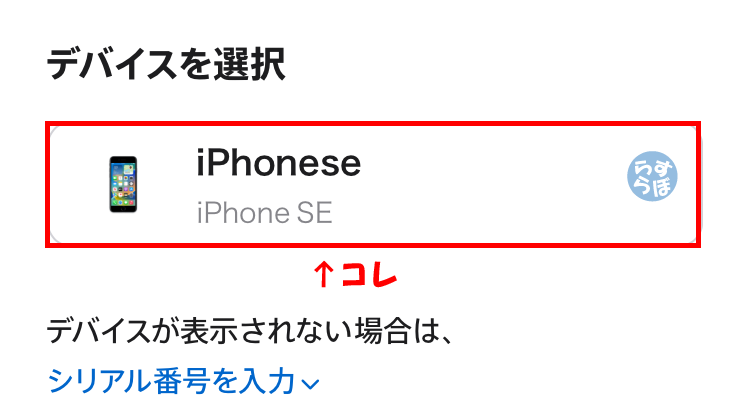
「持ち込み修理(お店に行って修理する)」と「配送修理(スマートフォンを配送して修理する)」が選択できますが、ここでは「持ち込み修理」を選びます。
「持ち込み修理」の「ストア」検索で「お店」と「時間」を予約します。
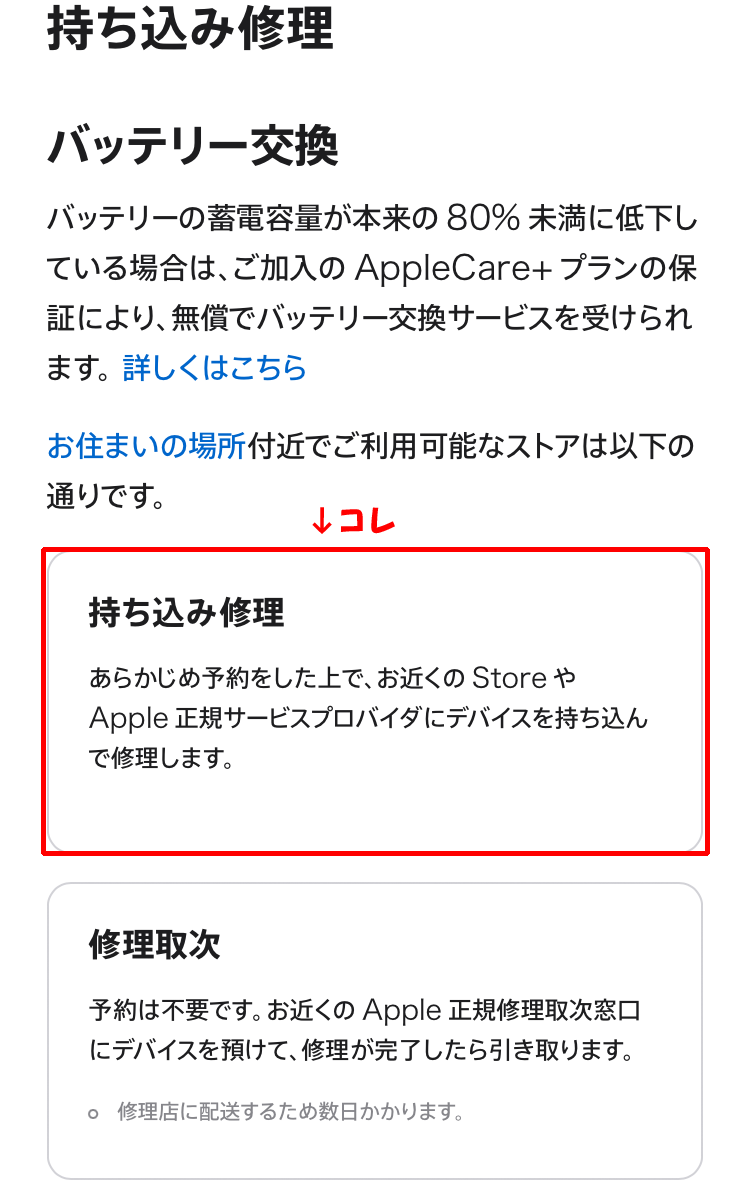
日時とお店の場所を確認して「今すぐ予約」をタップします。
するとAppleIDに登録しているメールアドレスにメールが届きます。
これで予約は完了です。
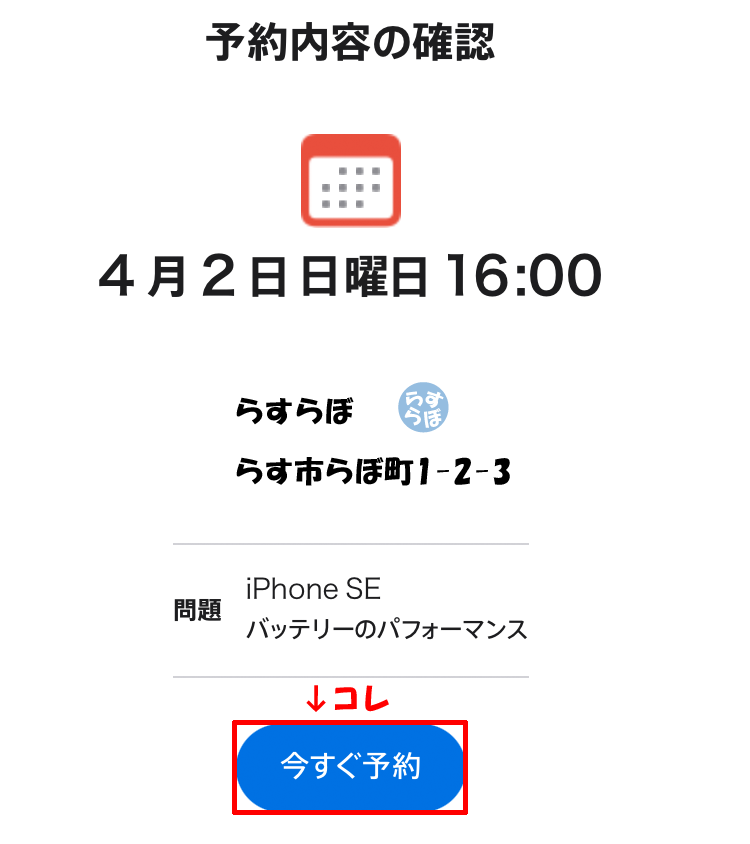
iPhoneのバックアップをとる
予約が完了したら、予約当日までに念のためバックアップをとっておきます。
バッテリー交換だけならデータが消えることはあまりないと思いますが、バッテリー以外の修理が必要になる場合もあるので。
※バッテリー交換当日、他に問題がないか診断チェックされます。
iCloud、もしくはiTunesでバックアップをとります。
iPhoneのバックアップに関しては、以前書いた新しいiPhoneを買うのでバックアップしてみたを参考にしてください。
※iTunesとiCloud
共にAppleが提供するサービス。音楽や写真等の保存が出来る。iTunesは音楽プレーヤーソフトが主な役割だが、パソコンにバックアップが可能。iCloudはメール機能があるが、主にネットワーク上のバックアップとして使われる。ただしiCloudの容量が無料なのは5GBまで。それ以上は有料になる。
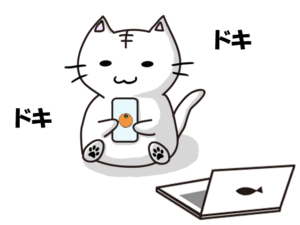
AppleIDのパスワードを確認する
AppleのIDとパスワードを確認しておきます。
当日、パスワード入力が必要になるかもしれないので、念のため確認してから行きます。
ちなみに、自分は「iPhoneを探す」機能を「OFF」にするためにパスワードが必要でした。
※iPhoneを探す機能
iCloudの機能の一つ。iPhoneをなくした場合に、場所をマップで表示、警告音を出す、遠隔操作でデータを削除、メッセージを表示して見つけた人に連絡をしてもらう等の機能がある。修理や譲渡する場合は「OFF」にする必要がある。
「探す」機能はiPhoneの「設定」→「Apple ID」→「探す」をタップするとオン・オフが確認できます。
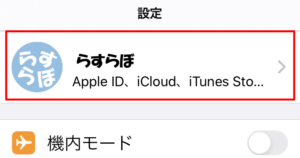
|
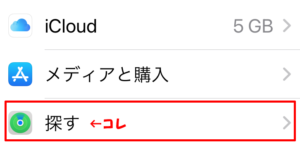
|
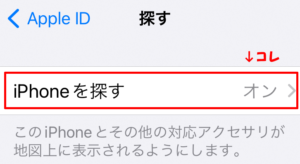
|
|
バッテリー交換
当日の持ち物
「コレが絶対必要です!」――といったモノはバッテリー交換をしたい「iPhone」くらいです(当たり前)
しかし、個人的に「あったら便利!」と思ったモノは以下の2つです。
- 時計
- モバイルバッテリー
いつもスマートフォンで時間を確認している方は特に時計がないと不便かと。
何故かというと、正規店ではバッテリー交換に時間がかかるからです。
よって、受け取り時間までにショッピング等で時間を潰す必要がある訳ですが、その際、時計がないと不便です。…お店に時計があるとは限らないので。
バッテリー交換直後は充電があまりされていません。
そのままお出かけする方は、すぐに充電できるようにモバイルバッテリーを持っていくと便利です。

当日の流れ
- 予約日時にお店へ行く
- 店内での作業
- 待ち時間
- iPhoneの受取
予約した日時にiPhoneを持って現地へ行きます。
・予約確認
受付で名前を言い、店員さんにiPhoneの設定画面を見せて、予約の確認をします。
・バッテリー最大容量の確認
設定画面でバッテリーの確認をします。
店員さんは最大容量が80%未満であることを確認していました。
・iPhoneを探すを「オフ」
iPhoneを探す機能の「オン・オフ」を確認します。
自分は「オン」だったので、「オフ」にする作業を行いました。
その際AppleIDのパスワードが必要だったので、事前に確認しておいて良かったです。
iPhoneを探す機能を「オフ」にすると、登録しているメールアドレスに「オフ」通知のメールが届きます。
・iPhoneのカバー(スマホケース)を取る
バッテリー交換作業に邪魔になるようなので、スマートフォンのカバー(スマホケース)を取ります。
しかし、自分は慌てて取ろうとしたので、スマホケースを壊しました。
見られていると「急いで取らないと!」という気になってですね…力を入れすぎました。
店員さんは待っててくれるんだから、慌てずに取ればよかったですね。
・iPhoneの診断
バッテリー以外に何か問題ないか診断チェックをします。
自分はバッテリー以外問題はなかったですが、お隣りに座っていた方は他に修理が必要だったようですね。
↑近いので聞こえた
・修理依頼を記入
修理依頼をタブレットで入力していきます。
氏名や住所、電話番号などの個人情報の入力、注意事項のチェックなどをしました。
あとバッテリー交換時にiPhone画面の保護フィルムも取るようなので、新しく買って貼り替えてもら事にしました。
貼ってあった保護フィルムは、以前自分で貼ったやつなので空気穴が目立って汚かったしね。むしろ「貼り替えお願いします!」って感じでした。
ちなみに、新しい保護フィルムの値段は一番安いもので約1000円でした。
修理依頼を書き終わると、「担当者」と「終了予定時刻」が書かれた番号表をもらいます。
これで受付は終了です。
バッテリー交換の待ち時間は実質40分ほどでした。
店員さんには「1時間」と言われましたが、恐らく始めると同時に修理依頼書を書いてたからだと思います。
しかし、いつもポケットにiPhoneを入れて持ち歩いているので、持っていないと途轍もなく違和感がありますね…。
ショッピングで時間潰ししていましたが、歩数がカウントされなくて悲しかったです。
↑iPhoneを歩数計扱いしている
終了予定時間になったら番号札を渡して、iPhoneを受け取ります。
そして、店員さんの指示を仰ぎながら、バッテリー最大容量の確認、動作確認等を行いました。
・バッテリー最大容量確認
バッテリーの確認を行います。
設定画面を開き、最大容量が79→100%であることを確認しました。
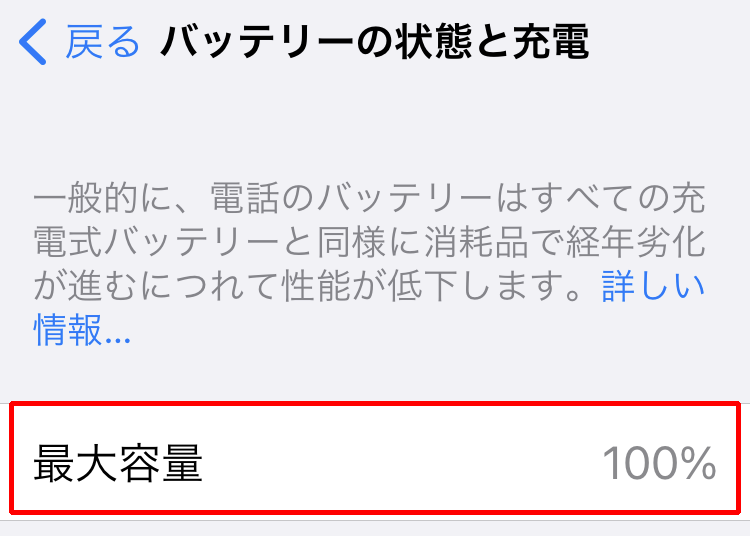
バッテリー交換直後は充電量が10%って言われましたが、バッテリー交換を終えたら充電してくれていたようで受け取った時の充電量は40%でした。行くのが遅くなるだけ充電されるみたいですね。
・iPhoneを探すを「オン」
受付時とは逆にiPhone探す機能を「オン」にしました。
・動作確認
アプリとか色々いじって問題ないかを確認しました。データが消えなかったので一安心。
変わった事といえば、しばらくアップデートしていなかったiOS(iPhoneのOS)が最新になっていましたね。店員さんがアップデートしてくれたのかな?
・修理報告書の受取
修理報告書を受け取ります。
修理報告書には製品情報や申告内容、修理及び作業内容、請求料金、受領の署名等が書いてあります。
「修理報告書はデータと紙どちらがいいですか?」と聞かれたので、自分は「紙」を選択しましたが、今思うとデータでも良かったかな。邪魔にならないし。
修理代金は約1万くらいでしたが、自分はAppleCare+に入っていたので0円でした。
アンケート
バッテリーを交換してから3日後くらいにAppleから修理サービスに関するアンケートメールが届きます。
内容は主にお客様満足度などのアンケートで、3分くらいの簡単なアンケートでした。
アンケートは任意ですが、修理を担当したお姉さんにお願いされたので、自分は答えときました。
まとめ
iPhoneのバッテリー交換は時間がかかるものだと思ってましたが、思ったより短時間で終わりました。
↑インターネットで調べたら「交換に2時間かかった」という人がいた
あと「データ消えたりするのかな…」と不安に思ってましたが、そんな心配は無用でしたね。
……まぁ、充電量は減っていましたが。
でも、モバイルバッテリーで充電すれば、そのままお出かけ可能でしたよ!










